Como uma das ferramentas populares de construção de comunidades, o Discord fornece um meio para que amigos, familiares e conhecidos permaneçam conectados. Em um servidor Discord, você pode criar vários canais para diferentes propósitos. Por exemplo, diferentes canais baseados em relacionamento para familiares ou amigos. Você também pode criar canais com base em interesses como arte, jogos etc.

No entanto, se canais diferentes forem criados em um servidor, outros membros do servidor poderão ter acesso a eles. Para gerenciar os direitos de acesso a um canal, você pode bloqueá-lo tornando-o privado ou restringindo determinadas ações, como o envio de mensagens. Veja como usar qualquer um dos métodos.
Bloqueando um canal tornando-o privado
Tornar um canal do Discord privado fica oculto para outros membros em um servidor. O acesso a esses canais dependerá das funções do servidor ou dos convites do administrador. Aqui estão as etapas a seguir para tornar um canal privado.
Etapa 1: inicie o aplicativo Discord.
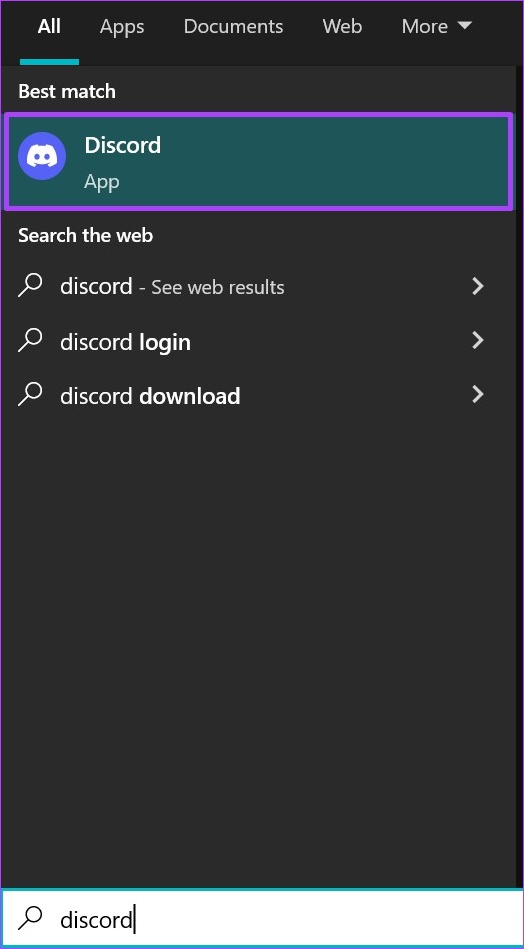
Para tornar um canal Discord privado , você deve ser um administrador de servidor ou ter as permissões corretas.
Etapa 2: à esquerda do seu aplicativo Discord, você deve ver uma lista de servidores aos quais você tem acesso. Clique no servidor que hospeda o canal que você precisa ocultar.
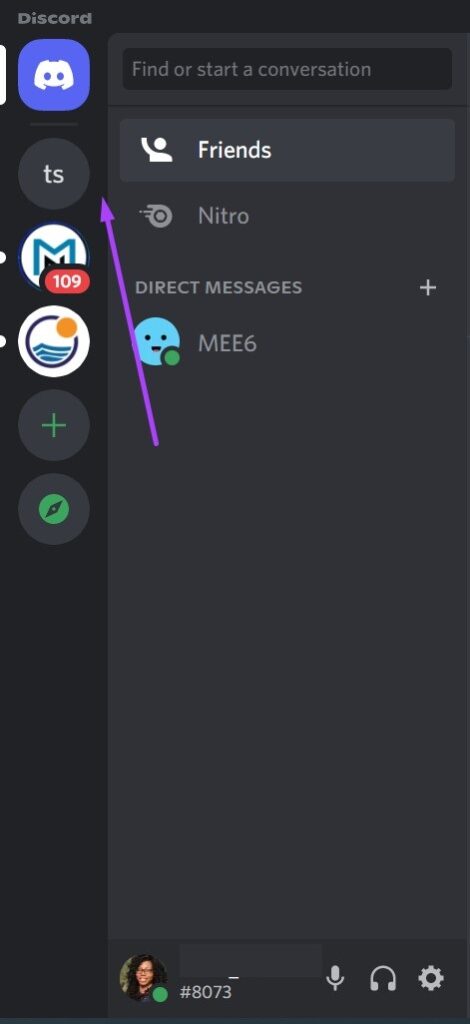
Etapa 3: quando o servidor Discord abrir, você verá os diferentes canais de texto e voz acessível. Para ocultar o nome do canal, clique em Editar canal representado por um ícone de engrenagem.
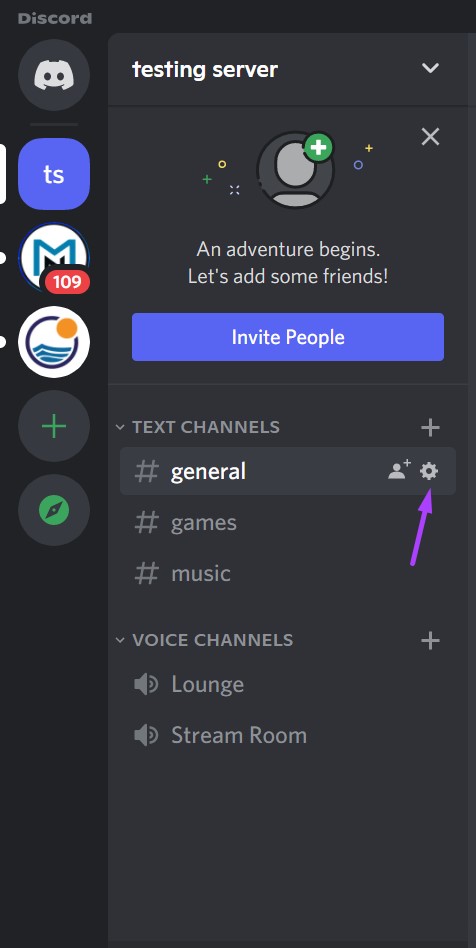
Para encontrar o ícone de engrenagem de um canal, você deve passar o cursor sobre o nome do canal.
Etapa 4: na nova janela, clique em Permissões.
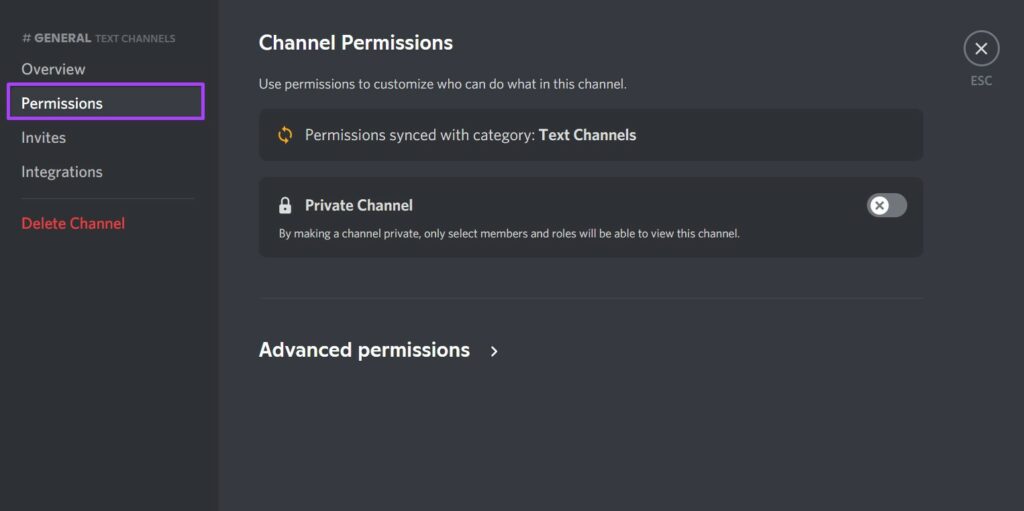
Etapa 5: clique no botão ao lado de Privado Canalize até que um preenchimento verde apareça. Um preenchimento verde significa que a opção privada foi habilitada.
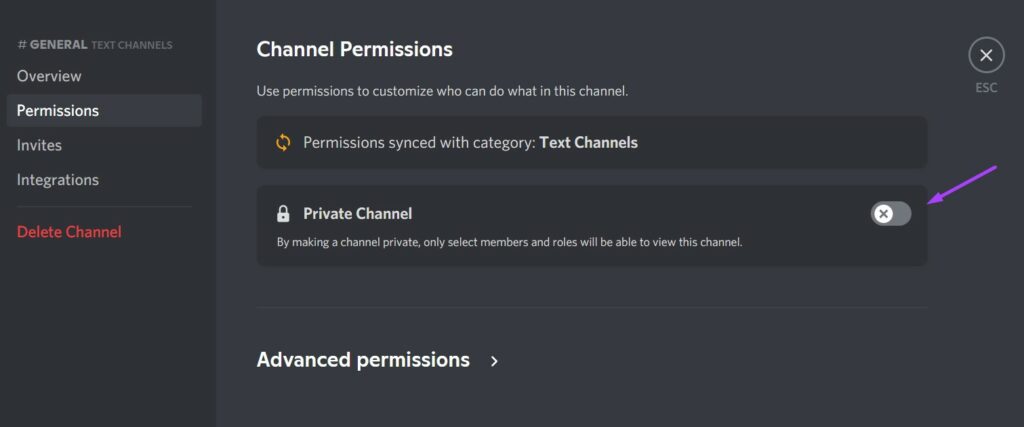
Depois de ativar a alternância de canal privado, somente usuários de canais adicionados anteriormente poderão vê-lo. Além disso, todos os usuários que tenham uma função de Proprietário ou Administrador do servidor no servidor podem ver e usar o canal.
Etapa 6: para conceder a determinados indivíduos acesso ao Canal Privado , clique no botão Adicionar membros ou funções.
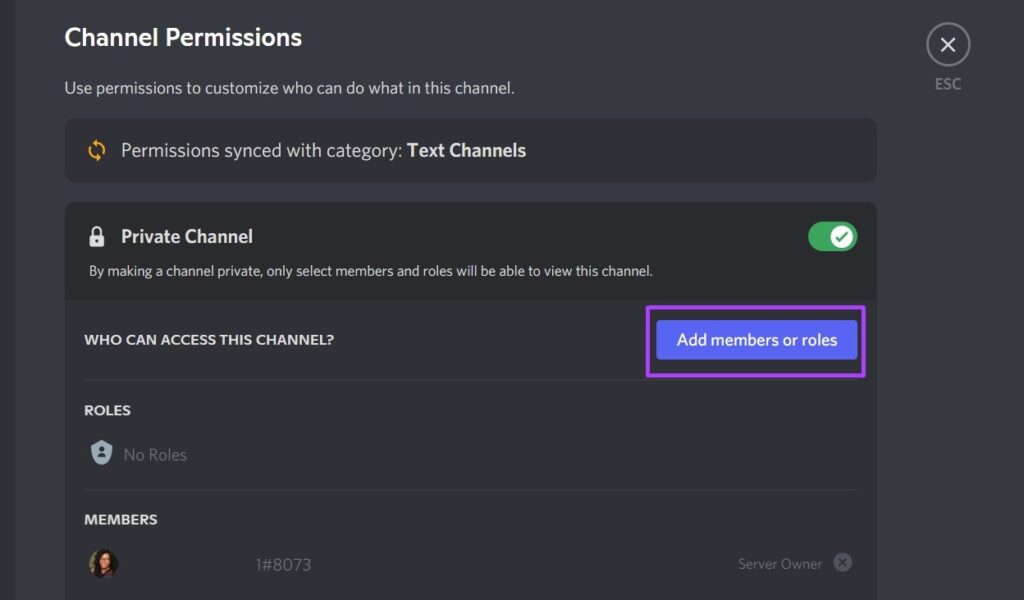
Etapa 7: depois de adicionar membros ou funções, clique em Concluído.
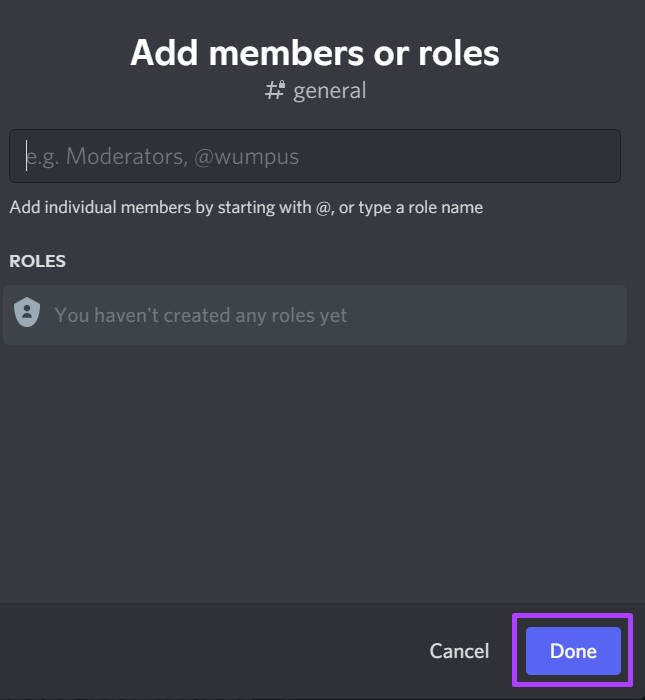
Etapa 8: clique em Permissões avançadas.
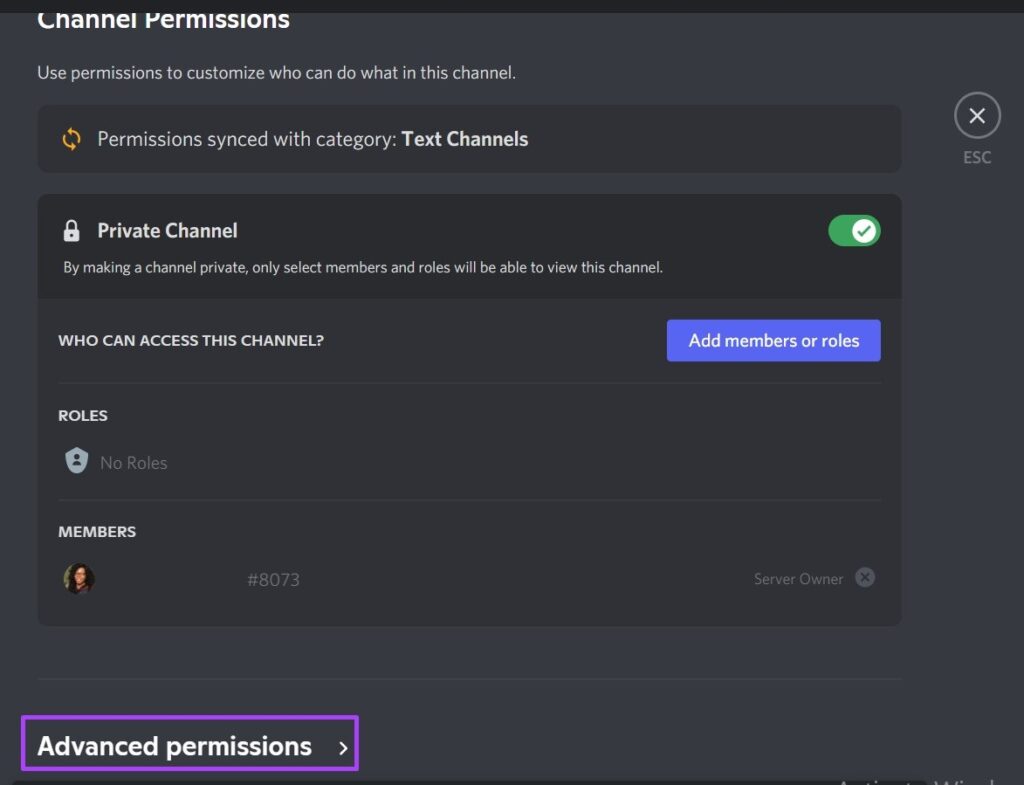
Etapa 9: em Funções/Membros, você verá as funções ou membros. Clique em uma função ou membro e, em General Channel Permissions, clique no botão x ao lado de View Channel para remover o acesso.
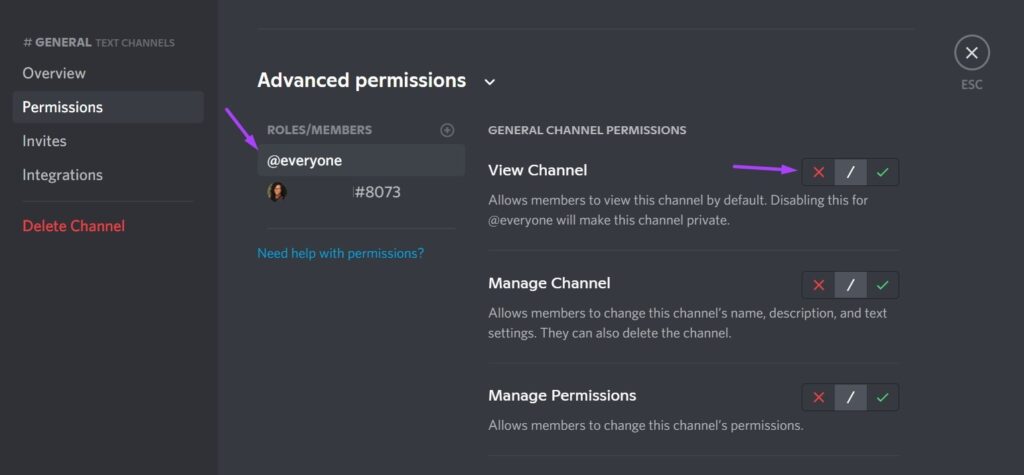
Etapa 10: depois de escolher as permissões , clique em Salvar alterações que aparece como um pop-up na página.

O processo para tornar um canal privado no Android ou iPhone é semelhante ao descrito acima.
Bloqueando um canal desabilitando comentários
Você também pode desabilitar comentários em vez de bloquear completamente a visualização de um canal específico. Essa opção pode ser preferida se você precisar criar um canal para enviar anúncios ou regras. Ao desabilitar os comentários, você torna o canal um canal somente leitura. Veja o que você deve fazer para desabilitar comentários apenas para um canal:
Etapa 1: na parte superior da janela, clique na seta suspensa ao lado do nome do servidor.
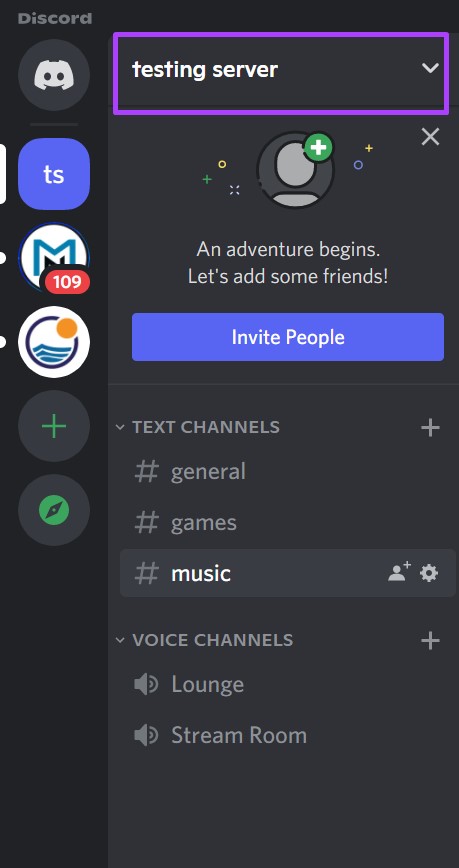
Etapa 2: clique em Configurações do servidor.
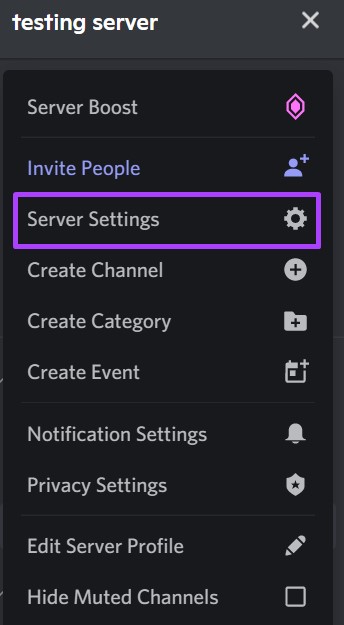
Etapa 3: clique em Criar função para atribuir funções para membros do servidor.
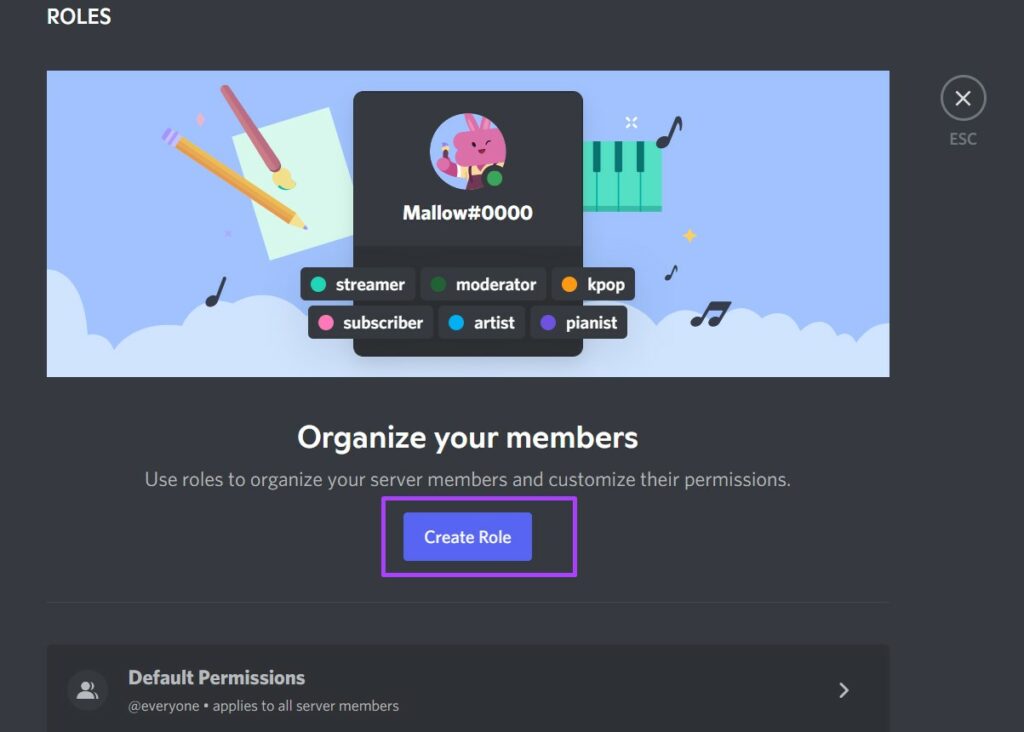
Etapa 4: Vá até a parte inferior da janela e clique em Salvar.
![]()
Etapa 5: Volte para a página principal do servidor e clique no ícone de engrenagem ao lado do nome do canal.
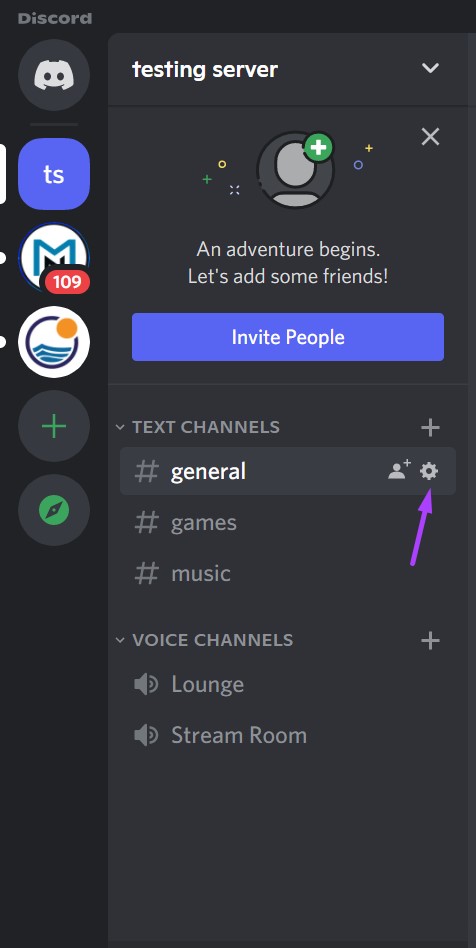
Etapa 6: clique em Permissões e Permissões avançadas.
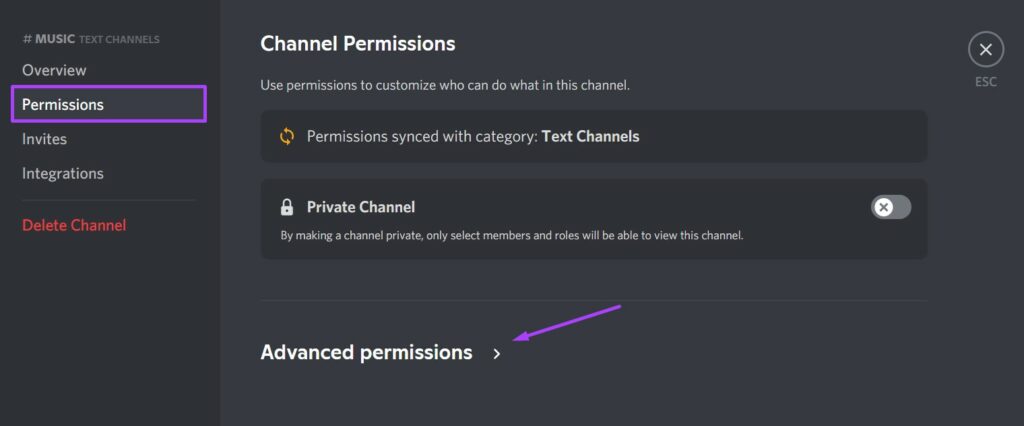
Etapa 7: em Funções/Membros, você deve ver as funções ou membros que criou. Clique em uma função ou membro.
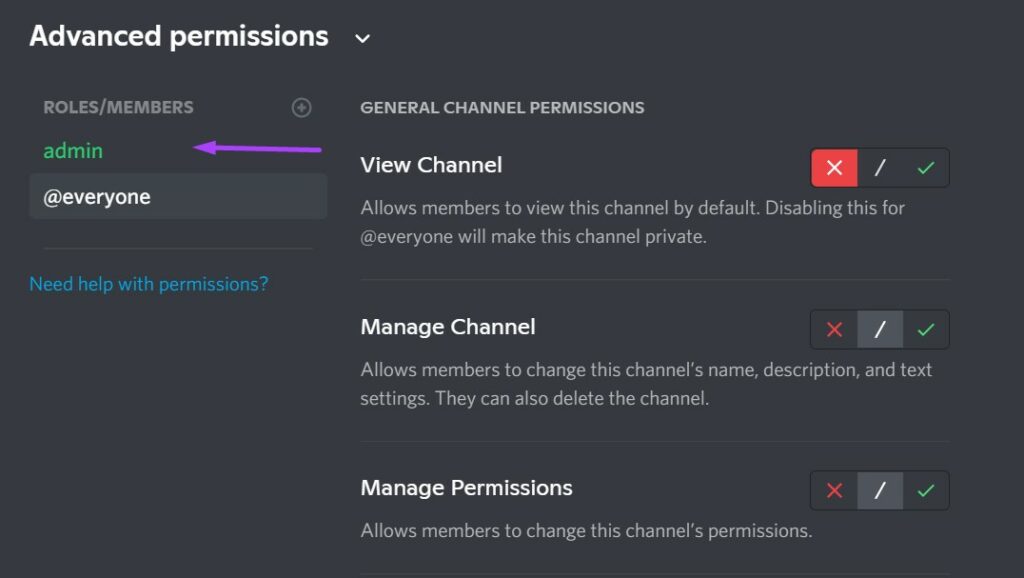
Etapa 8: role para baixo até Permissões do canal de texto.
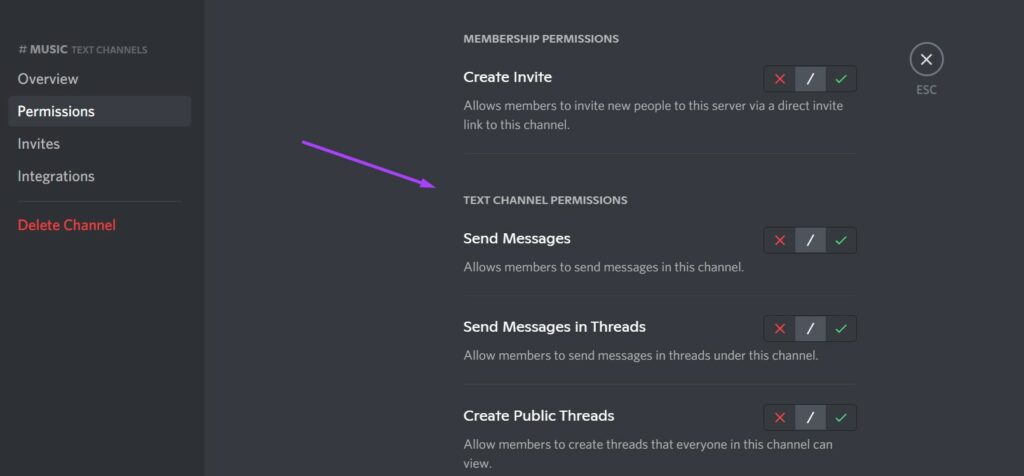
Etapa 9: ao lado do campo Enviar mensagens, clique no botão x para impedir que os membros enviem mensagens para o canal. Para conceder acesso a um membro específico, clique no nome dele e na marca de seleção para garantir que ele possa enviar mensagens.
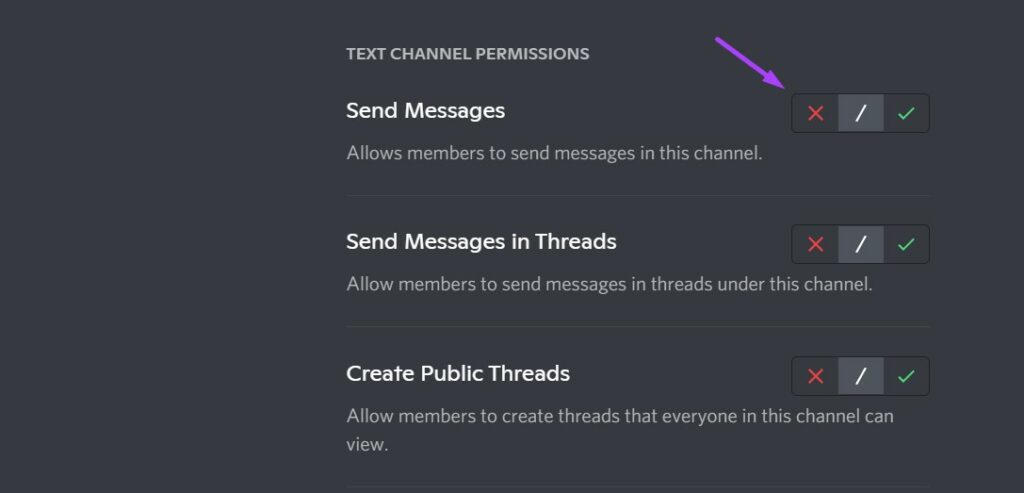
Etapa 10: vá para a parte inferior da janela e clique em Salvar para aplicar suas alterações.
![]()
Aparecendo offline no Discord
Agora você sabe como bloquear um canal do Discord. Ambos os métodos discutidos acima funcionam da mesma maneira em todos os dispositivos. Há uma grande possibilidade de que, se você de repente tornar canais públicos, privados, membros do servidor possam enviar mensagens para você. Outra alternativa é fazer com que seu perfil do Discord apareça off-line.
